Soru
Sorun: 0x8007025D – 0x2000C Windows yükseltme hatası nasıl düzeltilir?
Merhaba. Üzerinde Windows 7 bulunan nispeten eski bir dizüstü bilgisayarım var. Windows 10'a yükseltmeye çalıştığımda her zaman 0x8007025D – 0x2000C hatası alıyorum, Bunun neden olduğu hakkında bir fikriniz var mı? Yardım çok takdir edilecektir.
Çözülmüş Cevap
Kullanıcıların Windows'u daha yeni sürüme yükseltmek istemelerinin birçok nedeni vardır. Örneğin, piyasaya sürülmesinden bu yana birçok kişi tarafından en iyi işletim sistemi sürümlerinden biri olarak kabul edilen Windows 7,
[1] artık Microsoft tarafından desteklenmiyor. Bu, en son yazılım güvenlik açıklarını düzeltmek için yeni güncellemelerin gönderilmediği anlamına gelir - bu, eski bir işletim sisteminin kullanımını özellikle tehlikeli hale getirir.Ne yazık ki, birçok kullanıcı 0x8007025D – 0x2000C hatasını almaktan şikayet ettiğinden, herkes bu geçişi sorunsuz bir şekilde gerçekleştiremez. Bilgisayar gerekli yama dosyalarını yüklemeye çalıştığında hata mesajı görünür ve aşağıdakileri bildirir:
Windows 10'u yükleyemedik
Bilgisayarınızı, siz Windows 10'u yüklemeye başlamadan hemen önceki haline döndürdük.0x8007025D – 0x2000C
SAFE_OS aşamasında kurulum, APPLY_IMAGE işlemi sırasında bir hata ile başarısız oldu.
Hata oldukça fazla bilgi sağlıyor gibi görünse de, normal bilgisayar kullanıcılarına yardımcı olmuyor ve aramaya devam ediyorlar. 0x8007025D – 0x2000C düzeltme yöntemleri Kurulum SAFE_OS aşamasında APPLY_IMAGE işlemi sırasında bir hata ile başarısız oldu ve bir kez ve için Tümü.
Ayrıca, birçok kullanıcının yalnızca güncelleme sırasında değil, aynı zamanda hatayı aldığını da not etmek önemlidir. Windows 7'den Windows 10'a, ancak 20H2 gibi büyük Windows 10 sürümlerinden atlamaya çalışırken veya 1909. Bu, özellikle aşağıdakiler gibi diğer Windows güncelleme/yükseltme hataları arasında yaygındır: 0xC19000101 – 0x30018, 0xC1900101 – 0x4000D veya 0x8007000D-0x90002.
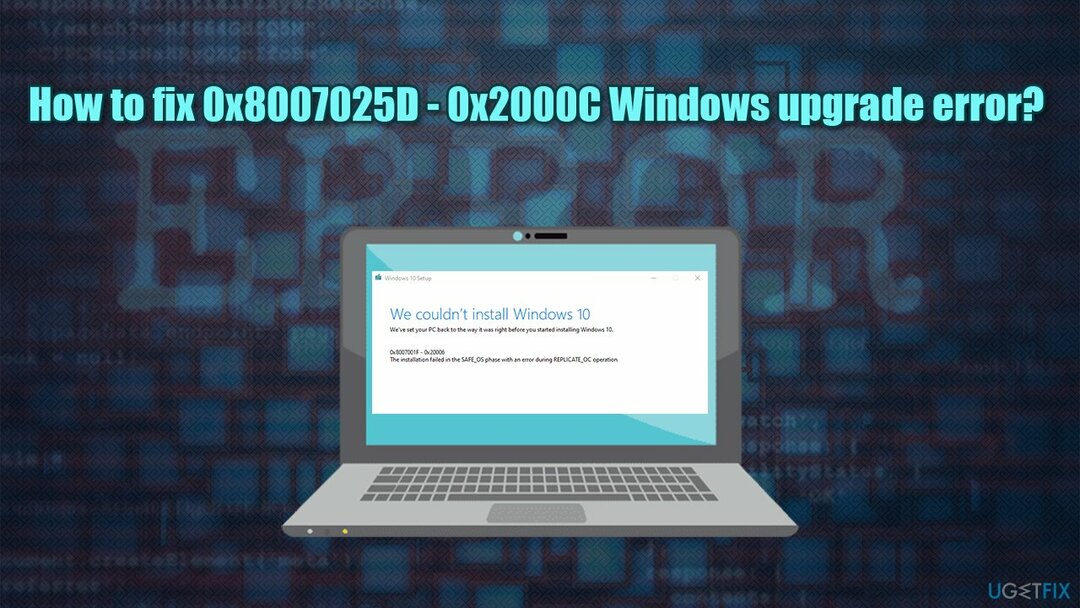
Bununla birlikte, 0x8007025D – 0x2000C hatasının en olası nedeni aşırı agresif bir hatayla ilgili olabilir. üçüncü taraf virüsten koruma yazılımı, sabit sürücüde yetersiz alan, bozuk Windows dosyaları veya bozuk donanım. Bu nedenle, aşağıda bu oldukça can sıkıcı soruna bir çözüm bulmanıza yardımcı olacak birkaç düzeltme bulacaksınız.
Daha az teknoloji bilgisine sahipseniz ve işi sizin yerinize başkasının yapmasına izin veriyorsanız, kullanmayı denemenizi şiddetle tavsiye ederiz. yeniden görüntüMac Çamaşır Makinesi X9 tüm adımları manuel olarak yapmak yerine. Uygulama, BSOD'ler gibi sorunları bulabilen ve çözebilen benzersiz bir Windows onarım yazılımıdır.[2] hatalar, çökmeler vb. otomatik olarak.
Düzeltme 1. Sabit sürücünüzde yeterli alana sahip olduğunuzdan emin olmak için Disk Temizleme'yi çalıştırın
Hasarlı sistemi onarmak için lisanslı sürümünü satın almalısınız. yeniden görüntü yeniden görüntü.
Her şeyden önce, daha eski bir işletim sistemi çalıştırıyorsanız, donanımınız da biraz eski olabilir (buna ihtiyacınız olacak). 32GB yepyeni bir Windows 10 x64 yüklemesi için boş alan). Yeni bir sabit disk veya SSD satın alarak alanı artırabilirsiniz.[3] geçici dosyalardan kurtulmak için yerleşik temizleme yardımcı programı Disk Temizleme'yi de kullanabilirsiniz:
- Tip Disk temizleme Windows aramasında ve tuşuna basın Girmek
- Ana sürücünüzü seçin (C: varsayılan olarak)
- Seçme Geçici dosyalar onay kutularını işaretleyerek listeden ve ardından Sistem dosyalarını temizleyin
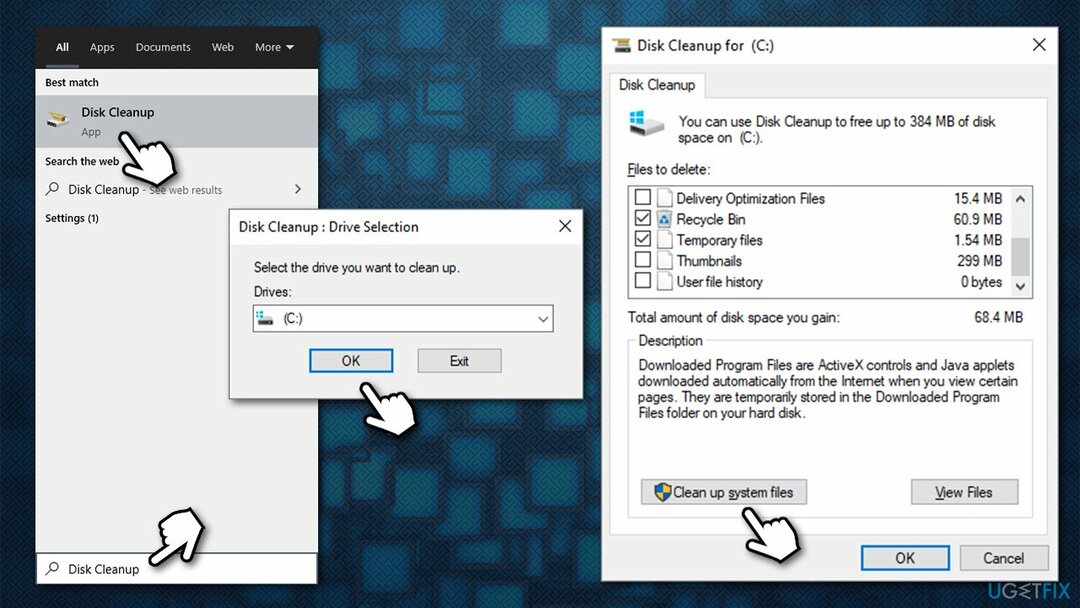
- Ana sürücünüzü bir kez daha seçin
- Burada, kurtulmak istediğiniz Windows sistem dosyalarını seçin (Windows güncelleme bölümün en fazla yer kaplaması muhtemeldir)
- Tıklamak TAMAM.
2. düzelt Üçüncü taraf güvenlik yazılımını geçici olarak devre dışı bırakın veya kaldırın
Hasarlı sistemi onarmak için lisanslı sürümünü satın almalısınız. yeniden görüntü yeniden görüntü.
Kullanıcılar tarafından bazı üçüncü taraf kötü amaçlı yazılımdan koruma çözümlerinin 0x8007025D – 0x2000C Windows 10 yükseltme hatasına neden olabileceği bildirildi. Özellikle, kullanıcılar her tür Norton ürününden bahsetti.
Bu nedenle, yükseltmeye çalışırken, bu yazılımı kaldırmalı veya geçici olarak çalışmasını durdurmalısınız (ilk adım daha kolay olacaktır). Yükseltme başarıyla gerçekleştirildikten sonra güvenlik yazılımınızı yeniden yüklemeniz veya Windows Defender'ı çalıştırmanız gerektiğini unutmayın.
Düzelt 3. Sistem dosyalarını kontrol edin
Hasarlı sistemi onarmak için lisanslı sürümünü satın almalısınız. yeniden görüntü yeniden görüntü.
Yüklü Windows işletim sisteminiz bozuksa, yeni dosyaları doğru şekilde yükleyemeyebilir. Bu nedenle, Windows sistem dosyalarını Sistem Dosyası Denetleyicisi ile doğrulayın.
- Yazın cmd Windows aramasında
- sağ tıklayın Komut istemi ve seçin Yönetici olarak çalıştır
- Yeni pencerede şunu yazın sfc /scannow ve bas Girmek
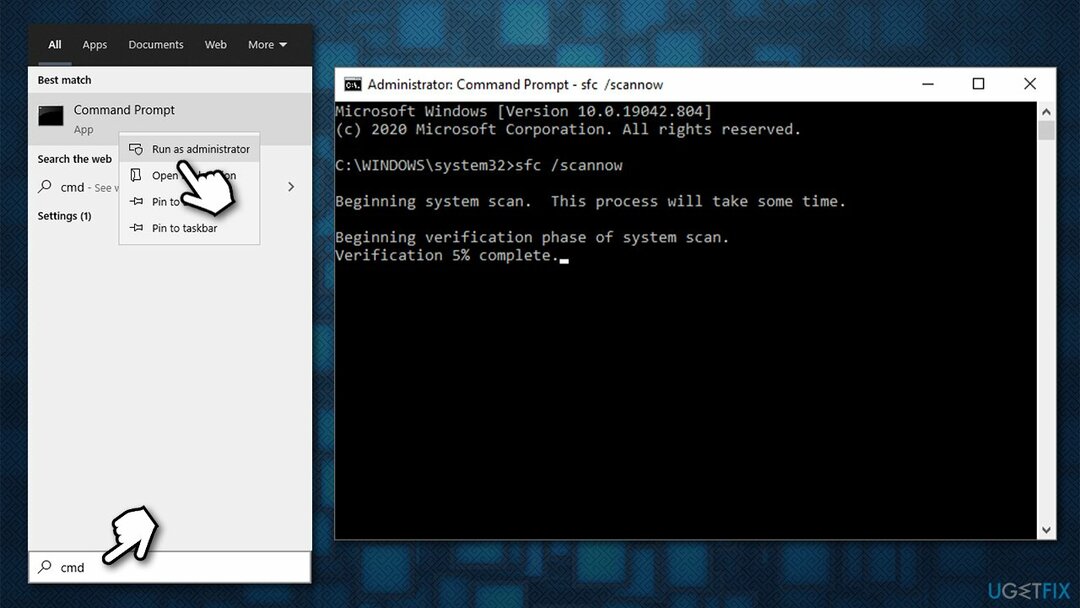
- Windows'un taramayı bitirmesini ve neyin onarıldığını rapor etmesini bekleyin.
SFC taraması bir hata döndürdüyse, Windows görüntü dosyalarını başka bir komut seti ile onarmayı deneyebilirsiniz (basmayı unutmayın). Girmek Her birinden sonra):
Dism /Online /Cleanup-Image /CheckHealth
Dism /Online /Cleanup-Image /ScanHealth
Dism /Online /Cleanup-Image /RestoreSağlık
Düzeltme 4. Windows Update bileşenlerini sıfırlayın
Hasarlı sistemi onarmak için lisanslı sürümünü satın almalısınız. yeniden görüntü yeniden görüntü.
- Açık Komut istemi yukarıda açıklandığı gibi yönetici ayrıcalıklarıyla
- tuşuna basarak aşağıdaki komutları yıkın Girmek Her birinden sonra:
net durdurma wuauserv
net stop cryptSvc
net durdurma bitleri
net stop msserver
ren C:\\Windows\\SoftwareDistribution SoftwareDistribution.old
ren C:\\Windows\\System32\\catroot2 Catroot2.old
net başlangıç wuauserv
net start cryptSvc
net başlangıç bitleri
net start msserver -
yeniden başlat PC'niz ve yeniden yükseltmeyi deneyin.
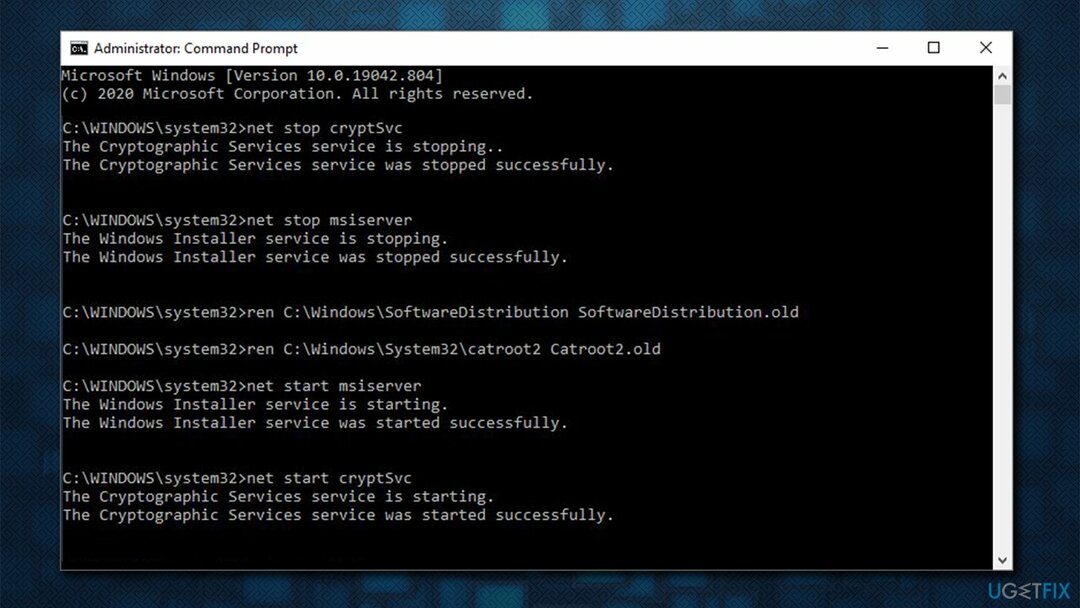
5. düzelt Medya Oluşturma aracını kullanın
Hasarlı sistemi onarmak için lisanslı sürümünü satın almalısınız. yeniden görüntü yeniden görüntü.
Eski Windows sürümlerinden Windows 10'a yükseltme yapamamanızın ana nedenlerinden biri, her ikisinin de uyumsuz sürümleridir. Bu nedenle, bunun yerine yükleme medyasını indirmeli ve temiz bir Windows 10 yüklemesi yapmalısınız:
-
İndirmek Windows 10 yükleme medyası resmi Microsoft web sitesi
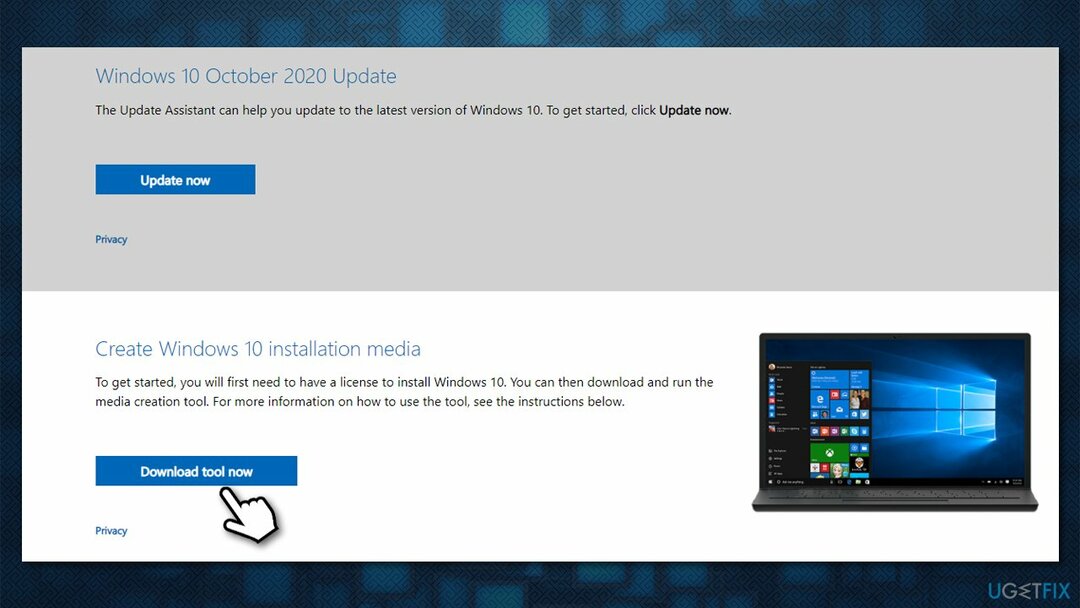
- İndirdikten sonra çift tıklayın MediaCreationTool.exe
- Şartları kabul edin ve tıklayın Sonraki
- Bir sonraki pencerede, öğesini seçin. Başka bir PC için kurulum ortamı (USB flash sürücü, DVD veya ISO dosyası) oluşturun bir basın Sonraki
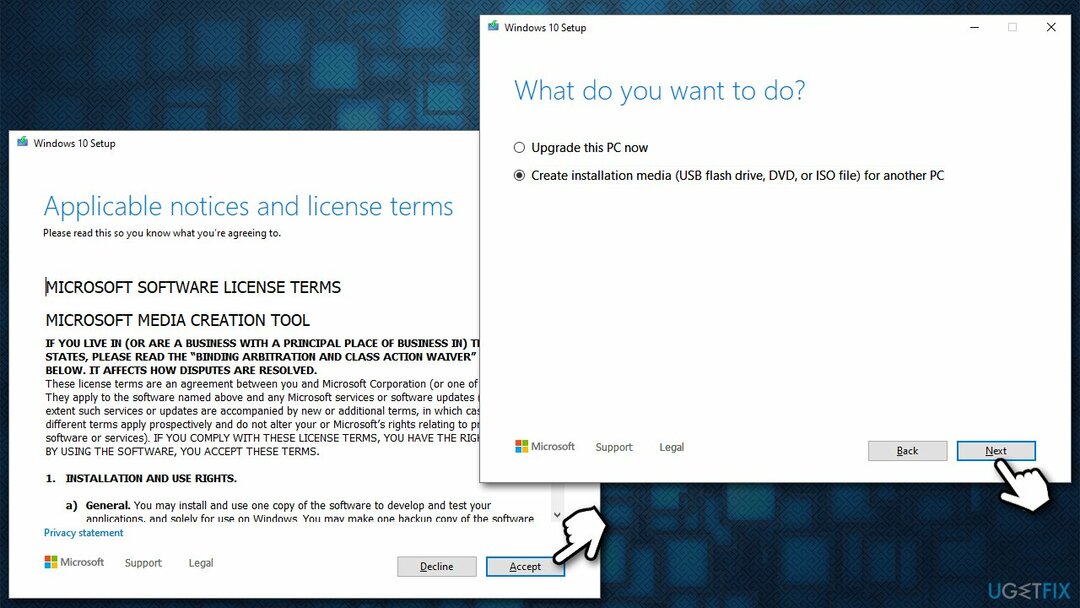
- Artık bir ISO DVD'deki görüntüye güvenin veya Flash bellek Bunun yerine. Basit kullanılabilirlik nedeniyle ikincisini seçmenizi şiddetle tavsiye ederiz (bazı yeni Windows 10 sürümlerinin bağımsız bir DVD'ye bile sığmayabileceğini unutmayın)
- Sokmak boş USB flaş sür ve bas Sonraki
- USB hazır olduğunda, şimdi yükseltme işlemini başlatabilirsiniz.
- yeniden başlat PC'niz (BIOS'a erişmeniz ve Windows'un USB'den önyüklenmesini sağlamanız gerekebilir) ve kurulum aşamasına girmelisiniz
- Dilinizi, saatinizi ve klavye tercihlerinizi seçin ve Sonraki
- Son olarak, tıklayın Windows'u yükleyin ve işlemin tamamen tamamlanmasını bekleyin.
Not: Hatırla destek olmak Kişisel dosyalarınızı bu işlemden önce, aksi takdirde sonsuza kadar kaybedebilirsiniz.
Hatalarınızı otomatik olarak onarın
ugetfix.com ekibi, kullanıcıların hatalarını ortadan kaldırmak için en iyi çözümleri bulmalarına yardımcı olmak için elinden gelenin en iyisini yapmaya çalışıyor. Manuel onarım teknikleriyle uğraşmak istemiyorsanız, lütfen otomatik yazılımı kullanın. Önerilen tüm ürünler profesyonellerimiz tarafından test edilmiş ve onaylanmıştır. Hatanızı düzeltmek için kullanabileceğiniz araçlar aşağıda listelenmiştir:
Teklif
şimdi yap!
Düzeltmeyi İndirMutluluk
Garanti
şimdi yap!
Düzeltmeyi İndirMutluluk
Garanti
Hatanızı Reimage kullanarak düzeltemediyseniz, yardım için destek ekibimize ulaşın. Lütfen sorununuz hakkında bilmemiz gerektiğini düşündüğünüz tüm detayları bize bildirin.
Bu patentli onarım işlemi, kullanıcının bilgisayarındaki herhangi bir hasarlı veya eksik dosyayı değiştirebilen 25 milyon bileşenden oluşan bir veritabanı kullanır.
Hasarlı sistemi onarmak için lisanslı sürümünü satın almalısınız. yeniden görüntü kötü amaçlı yazılım temizleme aracı.

Bir VPN söz konusu olduğunda çok önemlidir kullanıcı gizliliği. Çerezler gibi çevrimiçi izleyiciler yalnızca sosyal medya platformları ve diğer web siteleri tarafından değil, aynı zamanda İnternet Servis Sağlayıcınız ve devlet tarafından da kullanılabilir. Web tarayıcınız üzerinden en güvenli ayarları uygulasanız bile internete bağlı uygulamalar üzerinden takip edilebilirsiniz. Ayrıca, Tor gibi gizlilik odaklı tarayıcılar, azalan bağlantı hızları nedeniyle optimal bir seçim değildir. Nihai gizliliğiniz için en iyi çözüm Özel İnternet Erişimi – çevrimiçi ortamda anonim ve güvende olun.
Veri kurtarma yazılımı, size yardımcı olabilecek seçeneklerden biridir. dosyalarınızı kurtarın. Bir dosyayı sildiğinizde, ortadan kaybolmaz - üzerine yeni bir veri yazılmadığı sürece sisteminizde kalır. Veri Kurtarma Uzmanı Sabit sürücünüzde silinen dosyaların çalışan kopyalarını arayan kurtarma yazılımıdır. Aracı kullanarak değerli belgelerin, okul ödevlerinin, kişisel resimlerin ve diğer önemli dosyaların kaybolmasını önleyebilirsiniz.